fcpx插件 12组复古70年代风格创意标题模板 介绍
fcpx插件 12组复古70年代风格创意标题模板 这是一套包含了12组复古70年代风格的创意标题模板,全彩可控,可调位置及大小,支持中英文输入,收藏备用!
插件信息:
系统要求:MacOS 10.15 及以上苹果系统(Intel+Apple M 均支持)
软件兼容:Final Cut Pro X 10.4.8-10.6.5 或更高版本
文件格式:.dmg
文件大小:451Mb
插件语言:英文
使用辅助:插件使用位置截图
安装方式:插件双击自动安装/一键拖放
下载方式:百度网盘/奶牛快传(VIP会员专属高速直通)
教程参考:官方英文使用参考
fcpx插件 12组复古70年代风格创意标题模板 视频介绍
fcpx插件 12组复古70年代风格创意标题模板 图文介绍
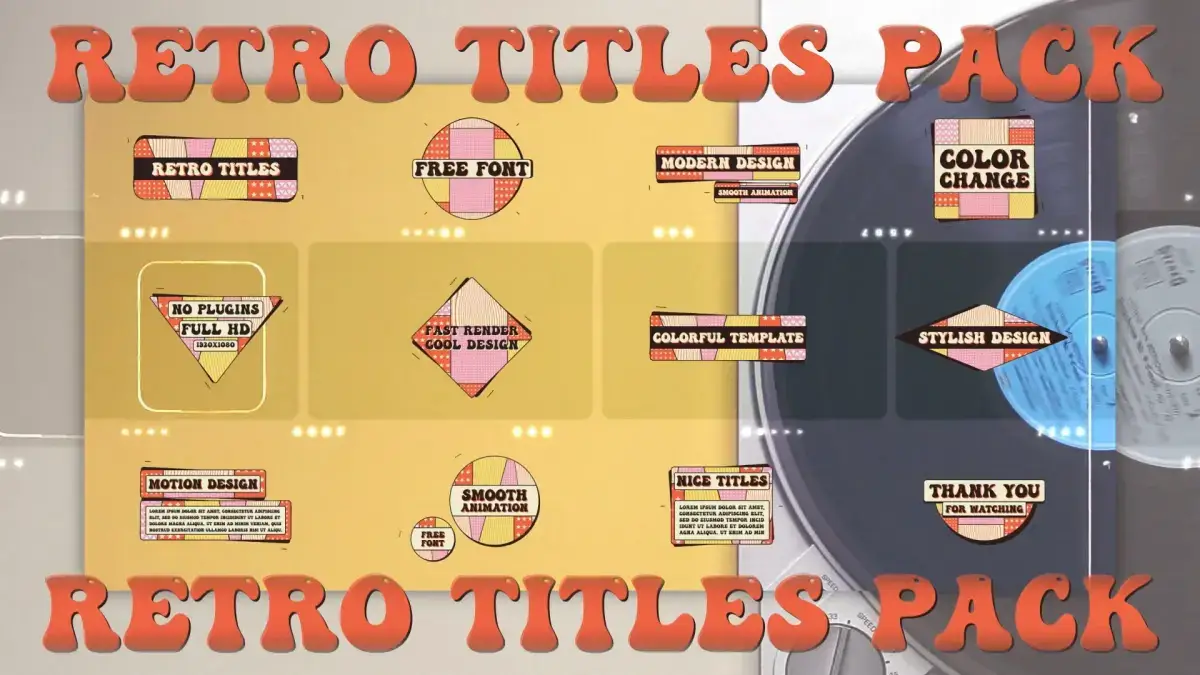
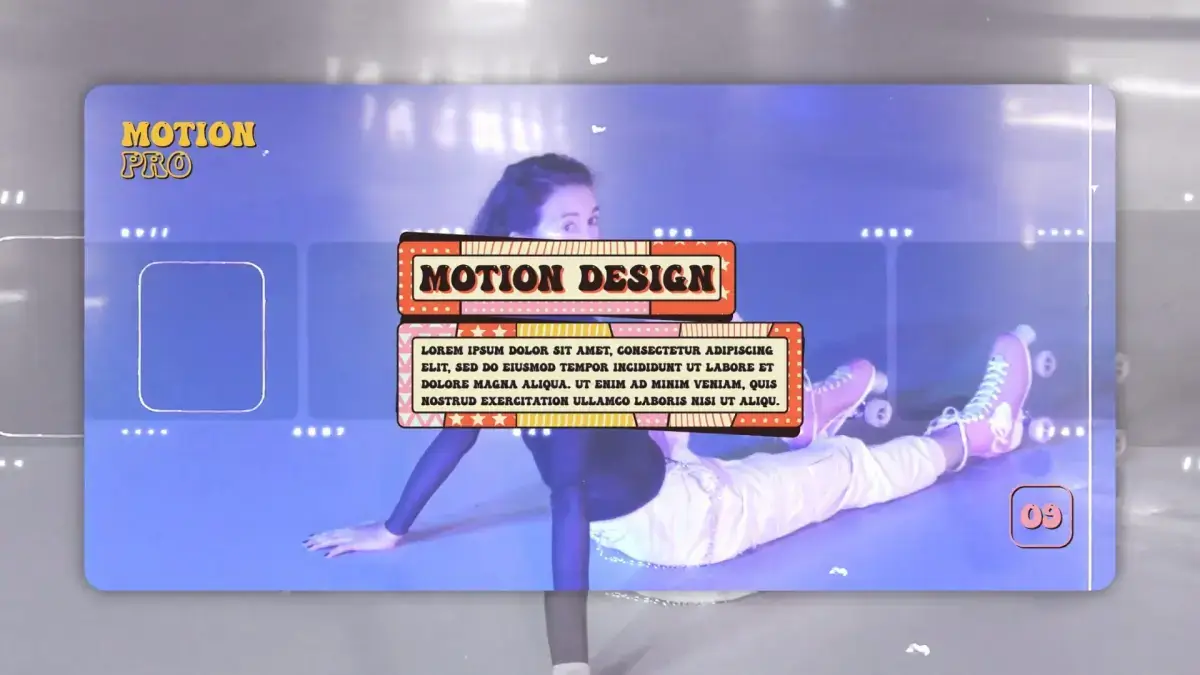

声明:本站所有文章如无特殊说明,均为本站原创发布,任何个人或组织,在未征得本站同意时,禁止复制、盗用、采集、发布本站内容到任何网站或各类媒体平台;本站分享的资源仅供学习与交流使用,请勿商用,否则后果自负;如若本站内容侵犯了原著者的合法权益,可联系我们进行处理。









